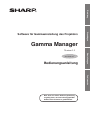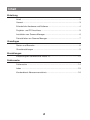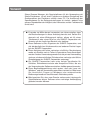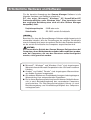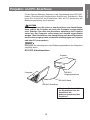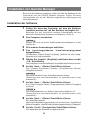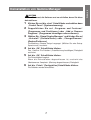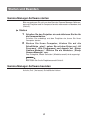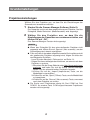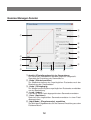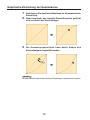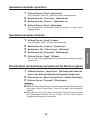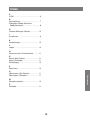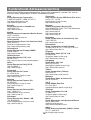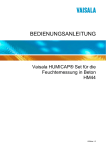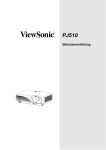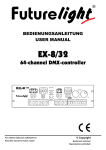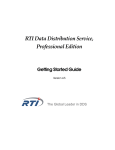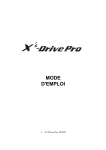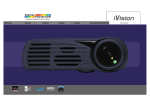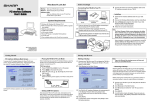Download Gamma Manager_1.1 (G)
Transcript
Einleitung Grundlagen Software für Gammaeinstellung des Projektors Gamma Manager Version 1.1 Bedienungsanleitung Einstellungen For Windows® Fehlersuche • Bitte lesen Sie diese Bedienungsanleitung sorgfältig durch, um einen ordnungsgemäßen Gebrauch der Software zu gewährleisten. Inhalt Einleitung Inhalt ........................................................................................................... 2 Vorwort ........................................................................................................ 3 Erforderliche Hardware und Software ......................................................... 4 Projektor- und PC-Anschluss ...................................................................... 5 Installation von Gamma Manager ............................................................... 6 Deinstallation von Gamma Manager ........................................................... 7 Grundlagen Starten und Beenden .................................................................................. 8 Grundeinstellungen ..................................................................................... 9 Einstellungen Einstellung der Gammakurve mittels PC .................................................. 10 Fehlersuche Fehlersuche .............................................................................................. 14 Index ......................................................................................................... 15 Kundendienst-Adressenverzeichnis .......................................................... 16 2 Vorwort ● Es wurde viel Mühe darauf verwendet, um sicherzustellen, dass die Beschreibungen in dieser Anleitung korrekt sind. Sollten Sie dennoch auf einen Widerspruch stoßen, wären wir für einen Telefonanruf oder einen Brief an die SHARP Corporation mit Hinweis auf den fraglichen Bereich sehr dankbar. ● Diese Software ist das Eigentum der SHARP Corporation, und alle diesbezüglichen Urheberrechte und anderen Rechte liegen bei der SHARP Corporation. ● Diese Anleitung darf ohne vorherige schriftliche Genehmigung weder als Ganzes noch in Teilen in irgendeiner Form übertragen werden. Andere Verwendungszwecke als die private Verwendung sind aus urheberrechtlichen Gründen ohne vorherige schriftliche Genehmigung der SHARP Corporation untersagt. ● Die SHARP Corporation kann unter keinen Umständen für Schäden, Einkommensverluste oder Ansprüche Dritter, die aus der Verwendung der Software entstehen, haftbar gemacht werden. ● Diese Bedienungsanleitung setzt voraus, dass der Leser mit Windows® und der Verwendung einer Maus vertraut ist. Bitte lesen Sie hinsichtlich Fragen zu Windows ® das entsprechende Bedienungshandbuch des Microsoft®-Betriebssystems. ● Bitte beachten Sie, dass zum Zwecke verbesserter Leistung die Spezifikationen dieser Software ohne vorherige Ankündigung geändert werden können. 3 Einleitung Sharp Gamma Manager, die Spezialsoftware für die Verwendung mit Sharp-Projektoren, ist mit einer Funktion zur direkten Einstellung des Gammawertes des Projektors mithilfe eines PC. Die Ausführung der Spezifikationen für die Anfangseinstellungen ist einfach, wodurch eine genaue Reproduktion der Helligkeit, des Kontrastes und der Farbintensität erzielt wird. Erforderliche Hardware und Software Für die korrekte Anwendung der Gamma Manager-Software ist die folgende Hardware und Software erforderlich. PC, der unter Microsoft ® Windows ® XP HomeEdition/XP ProfessionalEdition order Windows Vista® (Das japanische und das englische Betriebssystem sind mit dem Gamma Manager kompatibel) läuft. Festplattenspeicherplatz 5 MB oder mehr Schnittstelle RS-232C serielle Schnittstelle HINWEIS Beachten Sie, dass die Gamma Manager-Software möglicherweise nicht einwandfrei arbeitet, falls die Einstellungen der seriellen Schnittstelle usw. nicht korrekt sind, wenn ein anderes Gerät als der Projektor ebenfalls an die serielle Schnittstelle des Computers angeschlossen wird. ACHTUNG Ein einwandfreier Betrieb der Gamma Manager-Software kann bei Computern, deren Motherboards verändert oder modifiziert wurden, oder bei Computern, die von den Benutzern selbst konfiguriert wurden, nicht garantiert werden. ● Microsoft®, Windows® und Windows Vista ® sind eingetragene Warenzeichen der Microsoft Corporation in den USA und in anderen Ländern. ● Acrobat® und Adobe® Reader® sind eingetragene Warenzeichen von Adobe Systems Incorporated. ● Alle anderen Marken von Produktbezeichnungen sind eingetragene Warenzeichen ihrer entsprechenden Eigentümer. ● Die in dieser Bedienungsanleitung beschriebenen Abläufe können sich je nach Betriebsumgebung des verwendeten Computers unterscheiden. Die Betriebsgeschwindigkeit könnte je nach Betriebsumgebung und Verarbeitungsfähigkeit des Computers verlangsamt sein. 4 Projektor- und PC-Anschluss ACHTUNG Bitte vergewissern Sie sich vor dem Ausführen von Anschlüssen, dass sowohl der Projektor als auch der Computer ausgeschaltet sind. Schalten Sie nach dem Anschluss unbedingt den Projektor zuerst ein. Der Computer sollte immer erst danach eingeschaltet werden. (Das Durchführen von Anschlüssen nach dem Einschalten der Stromversorgung kann schwere Beschädigungen am Projektor und/oder PC verursachen.) HINWEIS Bitte lesen Sie unbedingt auch das Bedienungshandbuch des Computers sorgfältig durch. RS-232C-Kabelanschluss Projektor Computer RS-232CEingangsanschluss RS-232C-Kabel RS-232C-Anschluss Bitte lesen Sie hinsichtlich der Einzelheiten über die Anschlüsse die Bedienungsanleitung des Projektors. 5 Einleitung Für die Gamma Manager-Software ist die Verwendung eines RS-232CKabels (Steckbuchsen-Steckbuchsen-Ausführung) erforderlich. Bitte lesen Sie hinsichtlich der Einzelheiten über die PC-Anschlüsse die Bedienungsanleitung des Projektors. Installation von Gamma Manager Bevor Sie die Software installieren, laden Sie bitte die Software für die Installation von der SHARP Website herunter. Prüfen Sie beim Herunterladen die auf der Website aufgeführten Anleitungen und Vorsichtshinweise. Installation der Software 1 Prüfen Sie, dass der Computer, auf dem die Software installiert werden soll, mit der Software verträglich ist. Beziehen Sie sich hinsichtlich weiterer Informationen auf den Abschnitt „Erforderliche Hardware und Software“ (Seite 4). 2 Den Computer einschalten. HINWEIS Loggen Sie sich mit einem Administrator-Anmeldenamen in das System ein. 3 4 Alle anderen Anwendungen schließen. Das heruntergeladenen doppelklicken. Installationsprogramm Die Meldung „Choose Setup Language“ (Wählen Sie eine SetupSprache aus) wird erscheinen. 5 Wählen Sie „English“ (Englisch) und klicken dann auf die „OK“ Schaltfläche. Das Dialogfeld „InstallShield Wizard“ (InstallShield Assistent) erscheint. 6 Auf die „Next >“ (Weiter) Schaltfläche klicken. Das „Choose Destination Location“ (Installationsort wählen) Dialogfeld erscheint. HINWEIS Nur wenn erforderlich den Installationsordner ändern. (Änderung des Installationsordner ist normalerweise nicht erforderlich.) 7 Auf die „Next >“ (Weiter) Schaltfläche klicken. Das „Select Program Folder“ (Programmordner wählen) Dialogfeld erscheint. HINWEIS Den Programmordner nur ändern, wenn dies erforderlich ist. (Änderung des Installationsordner ist normalerweise nicht erforderlich.) 8 Auf die „Next >“ (Weiter) Schaltfläche klicken. Die Installation beginnt. Wenn die Installation abgeschlossen ist, erscheint das „InstallShield Wizard Complete“ (InstallShield Assistent abgeschlossen) Dialogfeld. 9 Auf die „Finish“ (Fertigstellen) Schaltfläche klicken. Die Installation der Software ist abgeschlossen. 6 Deinstallation von Gamma Manager Achten Sie darauf, die Software erst zu schließen, bevor Sie diese deinstallieren. 1 Klicken Sie auf die „start“ Schaltfläche und wählen dann „Control Panel“ (Systemsteuerung). 2 Doppelklicken Sie auf „Programs and Features“ (Programme und Funktionen) oder „Add or Remove Programs“ (Programme hinzufügen oder entfernen). 3 Wählen Sie „Sharp Display Manager“ und klicken Sie auf „Uninstall“ (Deinstallieren) oder „Change/Remove“ (Ändern/Entfernen). Die Meldung „Choose Setup Language“ (Wählen Sie eine SetupSprache aus) erscheint. 4 Auf die „OK“ Schaltfläche klicken. Das „Confirm File Deletion“ (Dateilöschung bestätigen) Dialogfeld erscheint. 5 Auf die „OK“ Schaltfläche klicken. Die Deinstallation beginnt. Wenn die Deinstallation abgeschlossen ist, erscheint das „Maintenance Complete“ (Wartung abgeschlossen) Dialogfeld. 6 Auf die „Finish“ (Fertigstellen) Schaltfläche klicken. Die Software wurde deinstalliert. 7 Einleitung ACHTUNG Starten und Beenden Gamma Manager-Software starten Bitte vergewissern Sie sich vor dem Start der Gamma Manager-Software, dass der Projektor und Ihr Computer korrekt miteinander verbunden sind (Seite 5). d Starten 1 Schalten Sie den Projektor ein und aktivieren Sie ihn für die Kommunikation. Schalten Sie unbedingt erst den Projektor ein, bevor Sie Ihren Computer starten. 2 Starten Sie Ihren Computer, klicken Sie auf die Schaltfläche „start“, gehen Sie mit dem Zeiger auf „All Programs“ (Alle Programme) und danach auf „Sharp Gamma Manager“. Wählen Sie als Nächstes „Sharp Gamma Manager“ aus. Das Dialogfeld „Model Selection“ (Modellauswahl) wird angezeigt. HINWEIS Bitte lesen Sie für die Projektorauswahl Seite 9. Gamma Manager-Software beenden Auf die „Exit“ (Verlassen) Schaltfläche klicken. 8 Grundeinstellungen Projektoreinstellungen Wählen Sie den Projektor aus, an dem Sie die Einstellungen der Gammakurve vornehmen möchten. 1 Starten Sie die Gamma Manager-Software (Seite 8). 2 Wählen Sie den Projektor aus, an dem Sie die Einstellungen der Gammakurve vornehmen möchten, und klicken Sie auf „OK“. Das Gamma Manager-Fenster wird angezeigt. HINWEIS ● Wenn das Dialogfeld für den einzustellenden Projektor nicht angezeigt wird, klicken Sie auf „Rescan“ (Neu scannen), um den Suchvorgang noch einmal auszuführen. ● Falls auch durch das oben aufgeführte zweite Suchverfahren nicht der gewünschte Projektor angezeigt wird, folgen Sie bitte den nachfolgenden Schritten. - Lesen Sie den Abschnitt „Fehlersuche“ auf Seite 14. - Folgen Sie dem nachfolgenden Verfahren, um erneut nach dem Projektor zu suchen. 1. Besuchen Sie die Sharp-Website unter http://sharp-world.com/ projector/ und laden Sie sich die Sharp Gamma Manager Model File des einzustellenden Projektors herunter. 2. Klicken Sie auf die „Import”(Importieren)-Taste, um die Modelldatei auszuwählen. 3. Klicken Sie auf die „Open” (Öffnen)-Taste, um die Modelldatei zu importieren. 4. Klicken Sie auf die „Rescan” (Neu scannen)-Taste, um erneut nach dem Projektor zu suchen. ● Die Suche nach Projektoren erfolgt für Port COM1 bis Port COM10. An andere Ports COM angeschlossene Projektoren werden nicht angezeigt. 9 Grundlagen Der Computer sucht nach dem angeschlossenen Projektor, und das Dialogfeld „Model Selection“ (Modellauswahl) wird angezeigt. Einstellung der Gammakurve mittels PC Gamma Manager-Fenster 6 1 7 8 9 0 2 3 q 4 w 5 y tr e 1 Ansicht-/Einstellungsbereich der Gammakurve Die Daten der Gammakurve werden graphisch dargestellt. Gestattet die Einstellung der Gammakurve. 2 „Redo“ (Wiederherstellen) Zur Wiederherstellung des ursprünglichen Zustandes nach der Bearbeitung der Gammadaten. 3 „Undo“ (Rückgängig) Zur Wiederherstellung des ursprünglichen Zustandes unmittelbar vor der Bearbeitung. 4 „Load“ (Laden) Liest die in einer Datei abgespeicherten Gammakurvendaten. 5 „Save“ (Speichern) Speichert die eingestellten Gammakurvendaten in einer Datei abgespeichert. 6 „Input Mode“ (Eingabemodus) auswählen Zur Wahl des Eingabemodus für die Gamma-Einstellung aus dem Pulldown-Menü. 10 7 „Target Color“ (Zielfarbe) auswählen HINWEIS 9, 0, und q sind nur für den Betrieb während des nummerischen Einstellmodus aktiviert. 11 Einstellungen Wählen Sie die einzustellende Farbe aus dem Pulldown-Menü aus. Wenn Rot, Grün oder Blau ausgewählt wird, kann nur die ausgewählte Farbe eingestellt werden. Wenn „RGB“ ausgewählt wird, können alle drei Farben Rot, Grün und Blau gleichzeitig eingestellt werden. 8 Kontrollkästchen „Numerical Adjustment Mode“ (Nummerischer Einstellmodus) Wenn das Kontrollkästchen markiert wird, wird der Einstellmodus für die nummerische Einstellung aufgerufen. Wenn das Kontrollkästchen deaktiviert wird, wird der Einstellmodus für die graphische Einstellung aufgerufen. 9 Schieberegler für Gamma-Einstellung Der Gammawert der Gammakurve wird mit dem Schieberegler eingestellt. Der eingestellte Wert wird zum Einstellungskoeffizienten, und der Ansicht-/Einstellbereich der Gammakurve wird entsprechend diesem Einstellungswert graphisch dargestellt. 0 Schieberegler für die Einstellung des Verstärkungswertes Der Verstärkungswert der Gammakurve wird mit dem Schieberegler eingestellt. Der eingestellte Wert wird zum Einstellungskoeffizienten, und der Ansicht-/Einstellbereich der Gammakurve wird entsprechend diesem Einstellungswert graphisch dargestellt. q Schieberegler für die Einstellung des Korrekturwertes Der Korrekturwert der Gammakurve wird mit dem Schieberegler eingestellt. Der eingestellte Wert wird zum Einstellungskoeffizienten, und der Ansicht-/Einstellbereich der Gammakurve wird entsprechend diesem Einstellungswert graphisch dargestellt. w Schaltfläche „Exit“ (Verlassen) Beendet die Software. e Schaltfläche „Transmit (All Colors)“ (Übertragen (Alle Farben)) Sendet die Gammakurvendaten für alle drei Farben (Rot, Grün und Blau) an den Projektor und ändert den Gammaeinstellwert des Projektors. r Schaltfläche „Transmit (Target Color)“ (Übertragen (Zielfarbe)) Sendet die Gammakurvendaten für die unter „Target Color“ (Zielfarbe) ausgewählte Farbe werden an den Projektor und ändert den Gammaeinstellwert des Projektors. t Schaltfläche „Reset (All Colors)“ (Reset (Alle Farben)) Die Gammakurven der drei Farben Rot, Grün und Blau werden auf die Grundeinstellung rückgestellt. y Schaltfläche „Reset (Target Color)“ (Reset (Zielfarbe)) Die mit der Zielfarben-Einstellung ausgewählte Farb-Gammakurve wird auf die Grundeinstellung rückgestellt. Graphische Einstellung der Gammakurve 1 Deaktivieren Sie das Kontrollkästchen für die nummerische Einstellung. 2 Wenn innerhalb des Ansicht-/Einstellbereichs geklickt wird, erscheint der Kontrollzeiger. ➜ 3 Die Gammakorrekturkurve kann durch Ziehen des Kontrollzeigers eingestellt werden. ➜ HINWEIS Mit dem Kontrollzeiger können mehrere Einstellungen vorgenommen werden. 12 Gammakurvendaten speichern 1 Klicken Sie auf „Save“ (Speichern). Das Dialogfeld „Save As“ (Speichern unter) wird angezeigt. 2 3 4 Bestimmen Sie „File name:“ (Dateiname). Bestimmen Sie „Save in:“ (Speichern in). Klicken Sie auf „Save“ (Speichern). Die eingestellten Gammakurvendaten werden in einer Datei abgespeichert. Gammakurvendaten einlesen 1 Klicken Sie auf „Load“ (Laden). Das Dialogfeld „Open“ (Öffnen) wird angezeigt. Bestimmen Sie „Look in:“ (Suchen in). Bestimmen Sie „Files of type:“ (Dateityp). Bestimmen Sie „File name:“ (Dateiname). Klicken Sie auf „Open“ (Öffnen). Die in einer Datei abgespeicherten Gammakurvendaten werden eingelesen. Zurückstellen der Gammakurvendaten auf die Werksvorgaben 1 Wählen Sie unter „Target Color“ (Zielfarbe) die Farbe aus, die auf die Werkseinstellung rückgestellt werden soll. 2 3 Klicken Sie auf „Reset (Target Color)“ (Reset (Zielfarbe)). Klicken Sie auf „Transmit“ (Übertragen). HINWEIS ● Wenn das Kontrollkästchen für die nummerische Einstellung markiert wird, kann „Reset (Target Color)“ (Reset (Zielfarbe)) nicht angeklickt werden. ● Wenn Sie auf „Reset (All Colors)“ (Reset (Alle Farben)) klicken, werden die Gammakurvendaten für alle Farben auf die werksseitigen Vorgabeeinstellungen zurückgestellt. 13 Einstellungen 2 3 4 5 Fehlersuche Wenn ein Fehler während der Kommunikation auftritt / Wenn der an den Computer angeschlossene Projektor nicht angezeigt wird c Überprüfen Sie, ob das RS-232C-Kabel korrekt angeschlossen ist (Seite 5). c Achten Sie darauf, dass es sich bei dem RS-232C-Kabel um ein Verbindungskabel handelt. c Schließen Sie das RS-232C-Kabel neu an und unternehmen Sie noch einen Versuch. Das Kabel ist möglicherweise nicht einwandfrei angeschlossen, wodurch ein Fehler während der Übertragung verursacht wird. 14 Index C COM ··················································· 9 D Deinstallieren ····································· 7 Dialogfeld „Model Selection“ (Modellauswahl) ······························· 8 G Gamma Manager-Fenster ··············· 10 I Installieren ········································· 6 K Kontrollzeiger ··································· 12 L Laden ··············································· 10 N Nummerischer Einstellmodus ········· 11 R Reset (Alle Farben) ························· 11 Reset (Zielfarbe) ······························ 11 Rückgängig ······································ 10 S Speichern ········································· 10 Fehlersuche U Übertragen (Alle Farben) ················· 11 Übertragen (Zielfarbe) ····················· 11 W Wiederherstellen ······························ 10 Z Zielfarbe ··········································· 11 15 Kundendienst-Adressenverzeichnis Wenn dieses Bedienungssanleitung Ihre Frage nicht beantwortet, wenden Sie sich an eine der unten aufgelisteten SHARP-Kundendienststellen. USA Sharp Electronics Corporation 1-888-GO-SHARP (1-888-467-4277) [email protected] http://www.sharplcd.com Kanada Sharp Electronics of Canada Ltd. (905) 568-7140 http://www.sharp.ca Österreich Sharp Electronics (Europe) GMBH Branch Office Austria 0043 1 727 19 123 [email protected] http://www.sharp.at Mexiko Sharp Electronics Corporation Mexico Branch (525) 716-9000 http://www.sharp.com.mx Lateinamerika Sharp Electronics Corp. Latin American Group (305) 264-2277 [email protected] http://www.siempresharp.com Deutschland Sharp Electronics (Europe) GMBH 01805-234675 http://www.sharp.de Großbritannien Sharp Electronics (U.K.) Ltd. 08705 274277 http://www.sharp.co.uk/customersupport Italien Sharp Electronics (Italy) S.P.A. (39) 02-89595-1 http://www.sharp.it Frankreich Sharp Electronics France 01 49 90 35 40 [email protected] http://www.sharp.fr Spanien Sharp Electronica Espana, S.A. 93 5819700 [email protected] http://www.sharp.es Schweiz Sharp Electronics (Schweiz) AG 0041 1 846 63 11 [email protected] http://www.sharp.ch Schweden Sharp Electronics ( Nordic ) AB (46) 8 6343600 [email protected] http://www.sharp.se 16 Benelux SHARP Electronics Benelux BV 0900-SHARPCE (0900-7427723) Nederland 9900-0159 Belgium http://www.sharp.nl http://www.sharp.be http://www.sharp.lu Australien Sharp Corporation of Australia Pty. Ltd. 1300-135-022 http://www.sharp.net.au Neuseeland Sharp Corporation of New Zealand Telefon:(09) 573-0111, FAX:(09) 573-0112 http://www.sharp.net.nz Singapur Sharp-Roxy Sales (S) Pte. Ltd. 65-226-6556 [email protected] http://www.sharp.com.sg Hongkong Sharp-Roxy (HK) Ltd. (852) 2410-2623 [email protected] http://www.sharp.com.hk Taiwan Sharp Corporation (Taiwan) 0800-025111 http://www.sharp-scot.com.tw Malaysia Sharp-Roxy Sales & Service Co. (60) 3-5125678 V.A.E. Sharp Middle East Fze 971-4-81-5311 [email protected] Thailand Sharp Thebnakorn Co. Ltd. 02-236-0170 [email protected] http://www.sharp-th.com Korea Sharp Electronics Incorporated of Korea (82) 2-3660-2002 [email protected] http://www.sharpkorea.co.kr Indien Sharp Business Systems (India) Limited (91) 11- 6431313 [email protected] SHARP CORPORATION